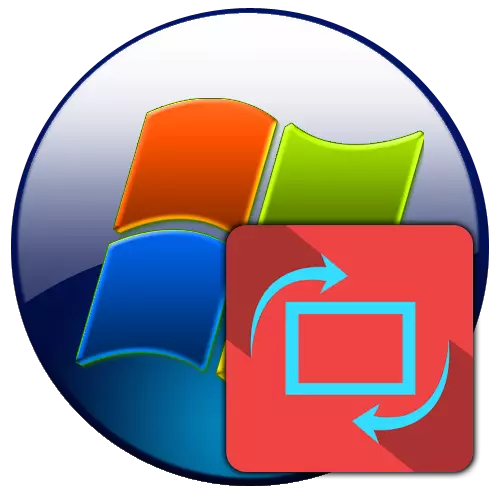
சில நேரங்களில் அவசர சூழ்நிலைகள் உள்ளன, இதில் மிகவும் வசதியான செயல்பாட்டிற்கான மடிக்கணினியில் திரையை விரைவாக திருத்தி அவசியம். இது தோல்வி அல்லது தவறான விசை காரணமாக, படம் மாறிவிட்டது, அது அதன் அசல் நிலையில் வைக்க வேண்டும், பயனர் அதை எப்படி செய்வது என்று தெரியவில்லை. விண்டோஸ் 7 இயங்கும் சாதனங்களில் நீங்கள் இந்த பணியை தீர்க்க முடியும் என்ன முறைகள் கண்டுபிடிக்க வேண்டும்.
முறை 2: வீடியோ அட்டை மேலாண்மை
வீடியோ அட்டைகள் (கிராபிக்ஸ் அடாப்டர்கள்) என்று அழைக்கப்படும் கட்டுப்பாட்டு மையங்களுக்கு சிறப்பு மென்பொருள் உள்ளன. அதனுடன், நீங்கள் எங்கள் பணியை செயல்படுத்தலாம். இந்த மென்பொருளின் காட்சி இடைமுகம் வேறுபட்டதாக இருந்தாலும், குறிப்பிட்ட அடாப்டர் மாதிரியைப் பொறுத்தது என்றாலும், அதற்கேற்ப நடவடிக்கை வழிமுறையாகும். என்விடியா வீடியோ கார்டின் உதாரணத்தில் நாம் அதைப் பார்ப்போம்.
- "டெஸ்க்டாப்பில்" சென்று வலது சுட்டி பொத்தானை (PCM) மூலம் கிளிக் செய்யவும். அடுத்து, என்விடியா கண்ட்ரோல் பேனலைத் தேர்ந்தெடுக்கவும்.
- என்விடியா வீடியோ அடாப்டர் மேலாண்மை இடைமுகம் திறக்கிறது. இடது பக்கத்தில் இடது பக்கத்தில் "காட்சி" அளவுரு தொகுதி, "காட்சி முறை" என்ற பெயரில் கிளிக் செய்யவும்.
- திரை திரை மாறிவிடும். பல மானிட்டர்கள் உங்கள் கணினியுடன் இணைக்கப்பட்டிருந்தால், இந்த வழக்கில், "தேர்ந்தெடு காட்சி" தொகுதிகளில், நீங்கள் செய்யப்படும் ஒன்றைத் தேர்ந்தெடுக்க வேண்டும். ஆனால் பெரும்பாலான சந்தர்ப்பங்களில், குறிப்பாக மடிக்கணினிகளில், அத்தகைய ஒரு கேள்வி மதிப்புக்குரியது அல்ல, குறிப்பிட்ட காட்சி சாதனத்தின் ஒரே ஒரு உதாரணம் மட்டுமே இணைக்கப்பட்டுள்ளது. ஆனால் "தேர்ந்தெடுக்கப்பட்ட நோக்குநிலை" அமைப்புகள் தொகுதி, நீங்கள் கவனமாக எடுக்க வேண்டும். இங்கே நீங்கள் திரையில் திரும்ப விரும்பும் நிலைக்கு ரேடியோ பொத்தானை மறுசீரமைக்க வேண்டும். விருப்பங்களில் ஒன்றைத் தேர்ந்தெடுக்கவும்:
- இயற்கை (திரை சாதாரண நிலைக்கு மாறும்);
- புத்தகம் (மடிந்தது) (இடதுபுறம் சுழற்று);
- புத்தகம் (வலதுபுறம் திரும்பவும்);
- இயற்கை (மடிந்தது).
கடைசி விருப்பத்தைத் தேர்ந்தெடுக்கும்போது, திரை மேலே இருந்து கீழே மாறும். நீங்கள் சரியான முறையில் தேர்ந்தெடுக்கும் போது, மானிட்டரில் முந்தைய நிலை படங்கள், சாளரத்தின் வலது பக்கத்தில் நீங்கள் கவனிக்க முடியும். தேர்ந்தெடுக்கப்பட்ட விருப்பத்தை பயன்படுத்த, "விண்ணப்பிக்கவும்" அழுத்தவும்.
- அதன் பிறகு, திரை தேர்ந்தெடுக்கப்பட்ட நிலையில் மாறும். ஆனால் உரையாடல் பெட்டியில் தோன்றும் உரையாடல் பெட்டியில் உள்ள "ஆம்" பொத்தானை கிளிக் செய்வதன் மூலம் சில நொடிகளில் அதை உறுதிப்படுத்தாவிட்டால், நடவடிக்கை தானாகவே ரத்து செய்யப்படும்.
- அதற்குப் பிறகு, அமைப்புகளுக்கு மாற்றங்கள் ஒரு தொடர்ச்சியான அடிப்படையில் அனுமதிக்கப்படுகின்றன, தேவைப்பட்டால், திசைதிருப்பல் அளவுருக்கள் பொருத்தமான நடவடிக்கைகளை மீண்டும் பயன்படுத்துவதன் மூலம் மாற்றப்படலாம்.
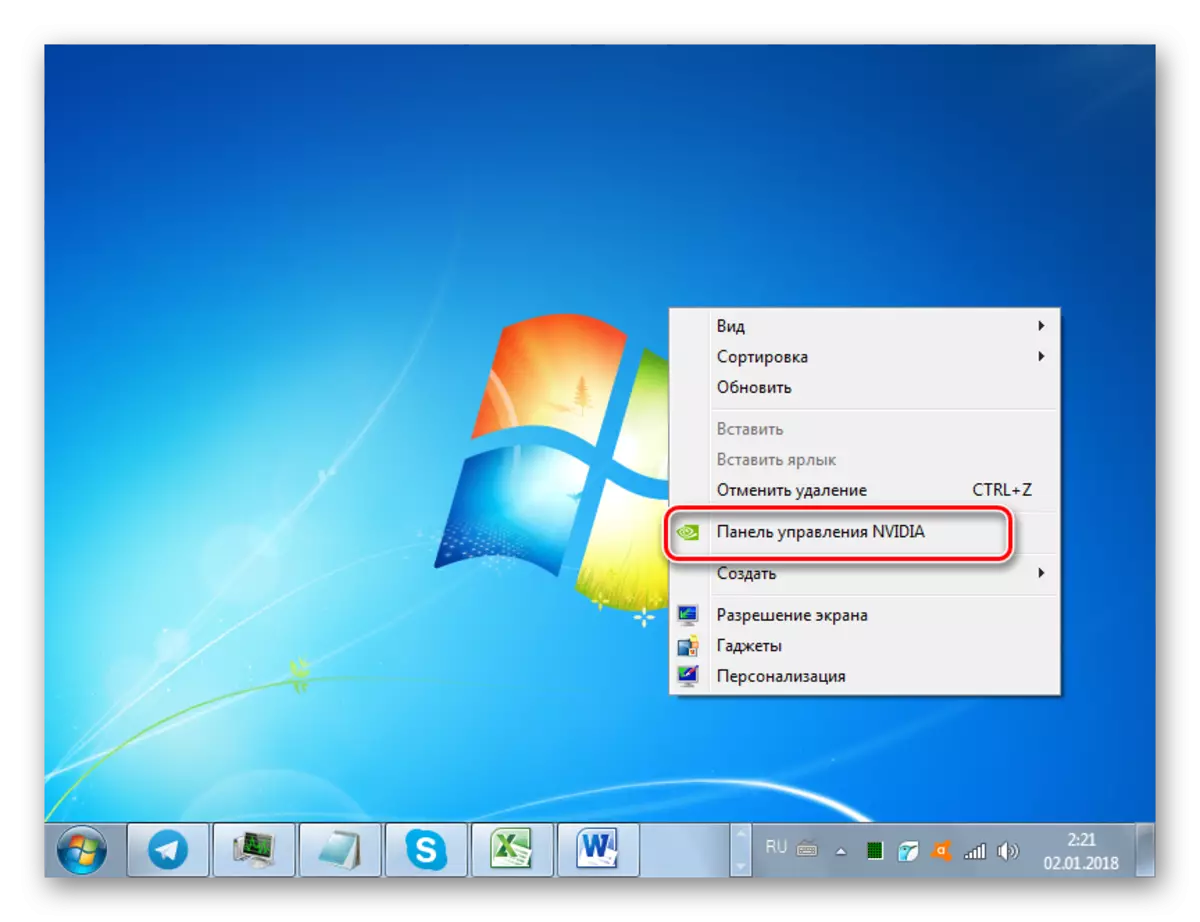
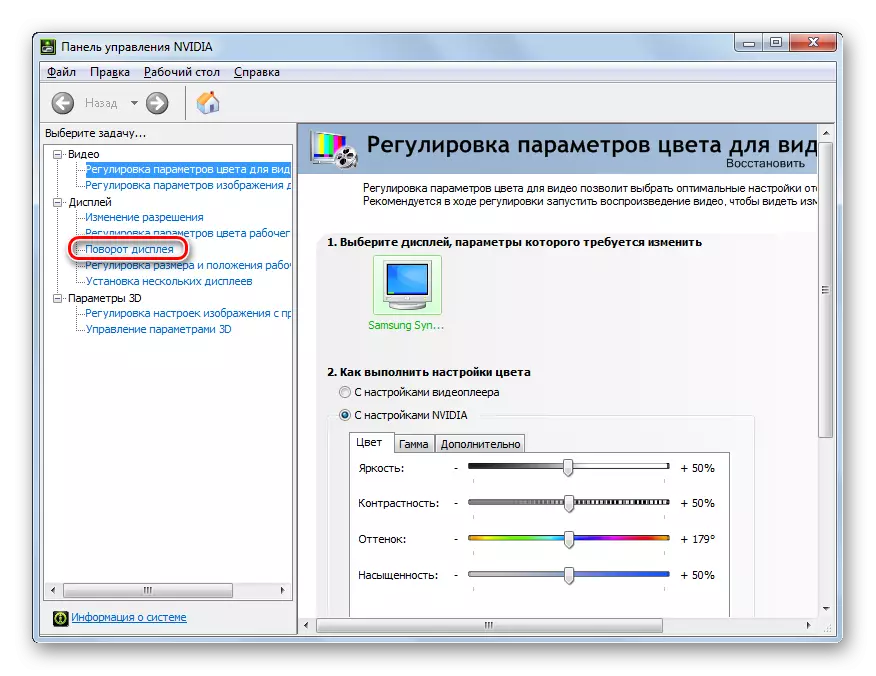
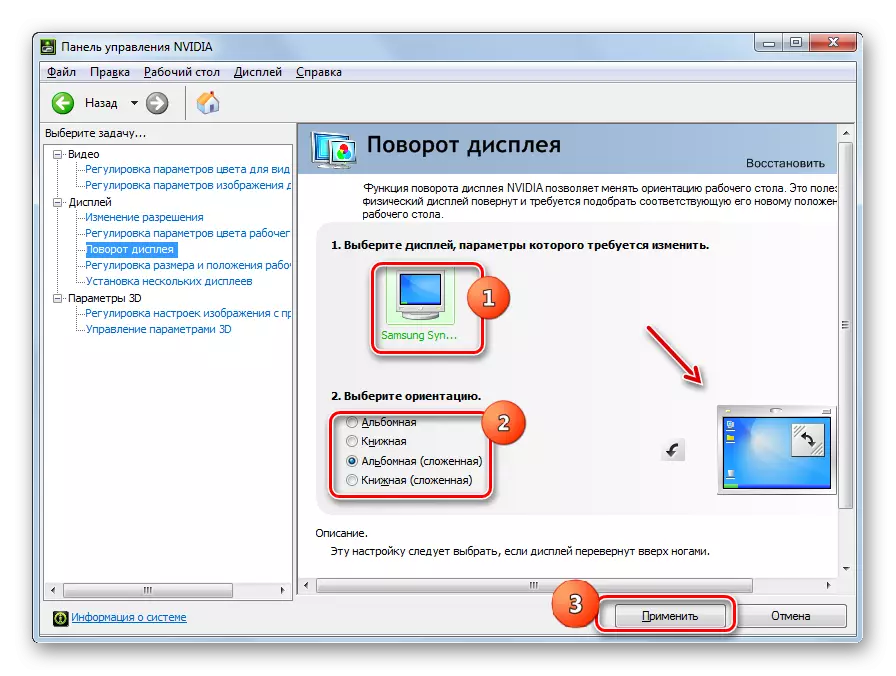
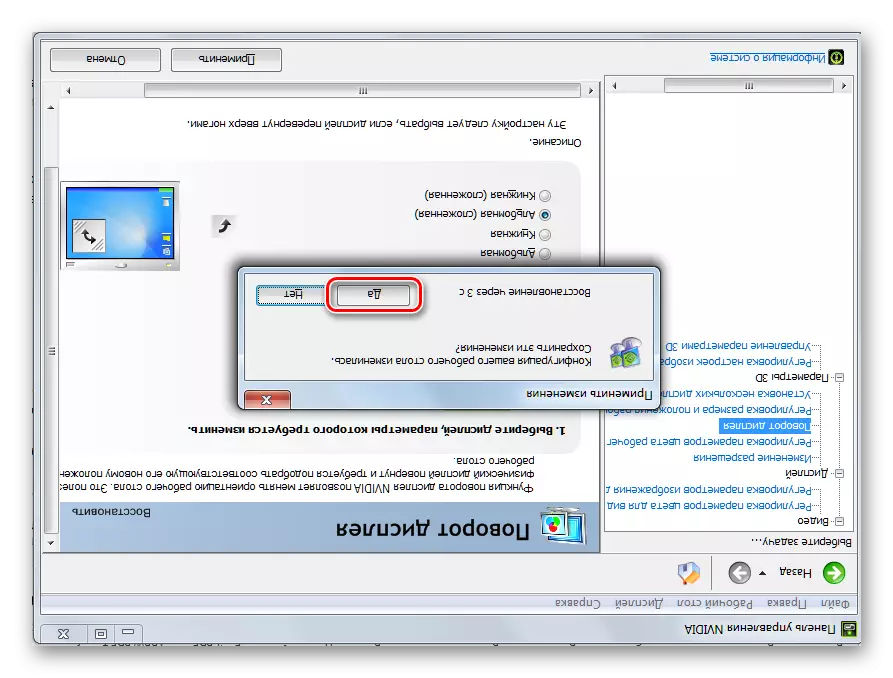
முறை 3: ஹாட் சாய்ஸ்
மானிட்டர் நோக்குநிலை மாற்ற ஒரு மிக வேகமாக மற்றும் எளிய வழி hotkeys ஒரு கலவையை பயன்படுத்தி மேற்கொள்ள முடியும். ஆனால் துரதிருஷ்டவசமாக, இந்த விருப்பம் அனைத்து மடிக்கணினி மாதிரிகளுக்கும் ஏற்றது அல்ல.
மானிட்டர் சுழற்றுவதற்கு, IROTATE திட்டத்தைப் பயன்படுத்தி முறையை விவரிக்கும் போது ஏற்கனவே நாங்கள் கருதப்படும் பின்வரும் விசைப்பலகை குறுக்குவழிகளைப் பயன்படுத்துவது போதுமானது:
- Ctrl + Alt + arrow up - நிலையான திரை நிலை;
- Ctrl + ALT + DOWN ARROW - ஆட்சிக்கவிழ்ப்பு 180 டிகிரி காட்டுகிறது;
- வலது பக்கம் Ctrl + Alt + Arrow - வலது திரை சுழற்சி;
- Ctrl + Alt + arrow இடது - காட்சி இடது திரும்ப.
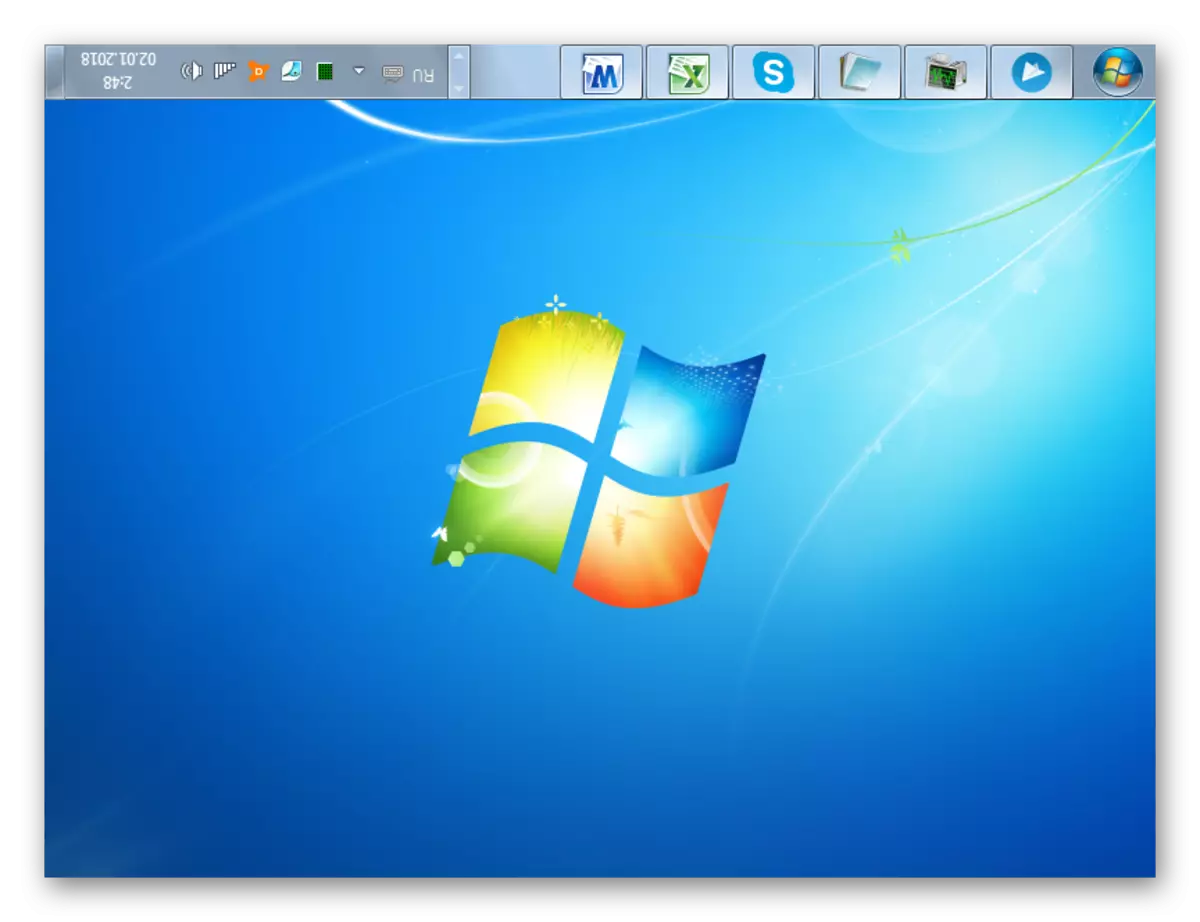
இந்த விருப்பம் வேலை செய்யாவிட்டால், இந்த கட்டுரையில் விவரிக்கப்பட்ட பிற முறைகள் விண்ணப்பிக்க முயற்சிக்கவும். உதாரணமாக, நீங்கள் reotate நிரலை நிறுவ முடியும் மற்றும் பின்னர் காட்சி நோக்குநிலை கட்டுப்பாட்டை நீங்கள் hotkeys பயன்படுத்தி நீங்கள் கிடைக்கும்.
முறை 4: கண்ட்ரோல் பேனல்
காட்சி இடமாற்றம் "கண்ட்ரோல் பேனல்" கருவியைப் பயன்படுத்தலாம்.
- "தொடக்க" என்பதைக் கிளிக் செய்க. "கண்ட்ரோல் பேனலில்" வாருங்கள்.
- உருப்படியை "பதிவு மற்றும் தனிப்பயனாக்கம்" மீது நகர்த்தவும்.
- "திரை" என்பதைக் கிளிக் செய்யவும்.
- பின்னர், சாளரத்தின் இடது பகுதியில், "திரை தீர்மானம் அமைப்பு" அழுத்தவும்.
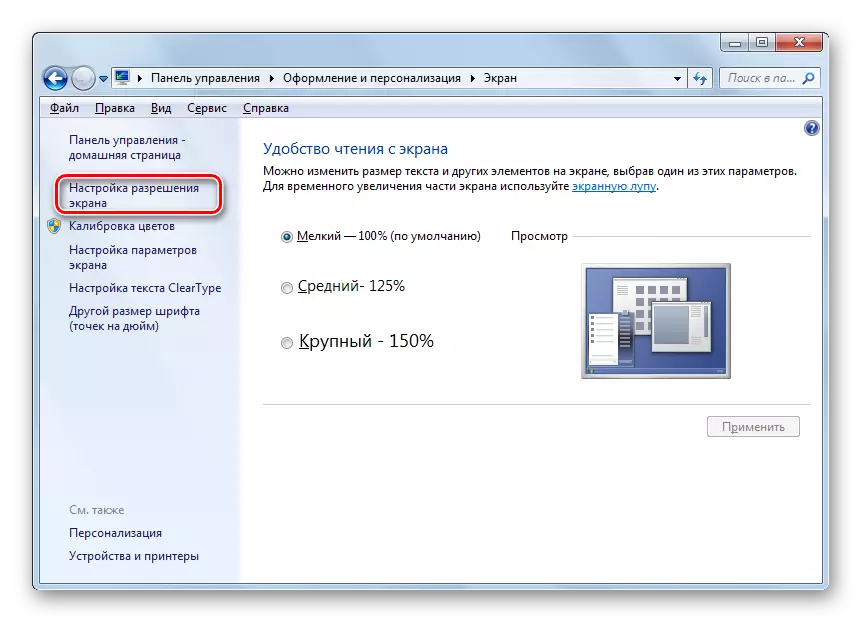
நீங்கள் விரும்பிய பிரிவில் "கட்டுப்பாட்டு பேனல்கள்" மற்றும் வேறு வழியில் பெறலாம். "டெஸ்க்டாப்பில்" PCM ஐ கிளிக் செய்து "திரை தீர்மானம்" நிலையைத் தேர்ந்தெடுக்கவும்.
- திறந்த ஷெல் உள்ள, நீங்கள் திரையில் தீர்மானம் சரிசெய்ய முடியும். ஆனால் இந்த கட்டுரையில் அமைக்கப்பட்ட கேள்வியின் பின்னணியில், அதன் நிலைப்பாட்டை மாற்றுவதில் நாங்கள் ஆர்வமாக உள்ளோம். எனவே, "நோக்குநிலை" என்ற பெயரில் புலத்தில் கிளிக் செய்யவும்.
- நான்கு உருப்படிகளின் கீழ்தோன்றும் பட்டியல் திறக்கிறது:
- ஆல்பம் (நிலையான நிலை);
- உருவப்படம் (தலைகீழ்);
- உருவப்படம்;
- ஆல்பம் (தலைகீழ்).
கடைசி விருப்பத்தைத் தேர்ந்தெடுக்கும்போது, 180 டிகிரிகளின் சதித்திட்டம் அதன் நிலையான நிலைக்கு தொடர்புடையதாக நிகழ்கிறது. விரும்பிய உருப்படியைத் தேர்வுசெய்யவும்.
- பின்னர் "விண்ணப்பிக்கவும்" அழுத்தவும்.
- அதற்குப் பிறகு, திரை தேர்ந்தெடுக்கப்பட்ட நிலைக்கு மாறும். ஆனால் ஒரு சில வினாடிகளுக்குப் பிறகு, "மாற்றங்களைச் சேமி" பொத்தானை கிளிக் செய்வதன் மூலம் தோன்றும் உரையாடலில் செயல்படும் செயலை நீங்கள் உறுதிப்படுத்தவில்லை என்றால், காட்சி நிலை அதே நிலையை எடுக்கும். எனவே, இந்த கையேட்டின் 1 முறையின் போது, தொடர்புடைய உறுப்புகளை அழுத்துவதற்கு நீங்கள் நேரம் இருக்க வேண்டும்.
- கடைசியாக செயல்பாட்டிற்குப் பிறகு, காட்சியின் தற்போதைய நோக்குநிலையை அவர்கள் புதிய மாற்றங்களை செய்வதற்கு முன் மாறாமல் இருக்கும்.
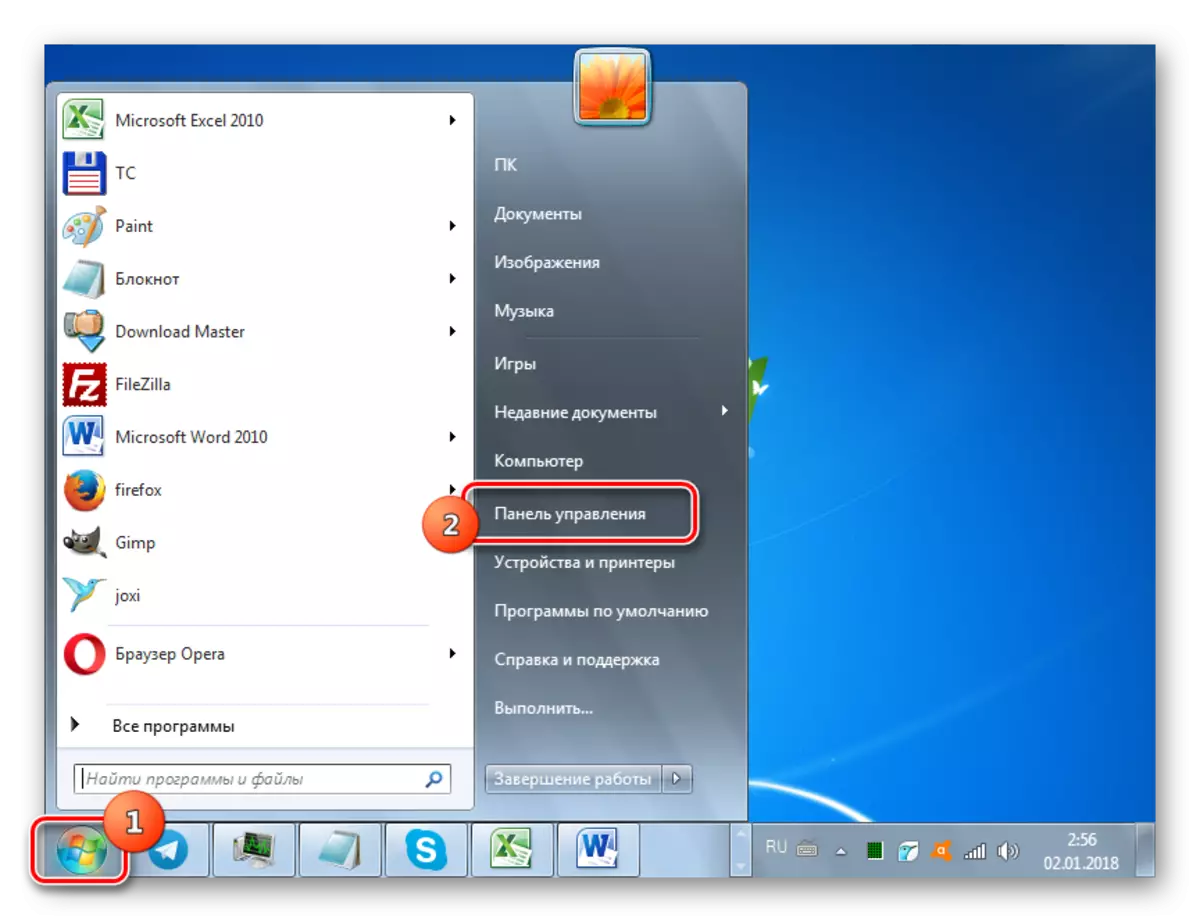
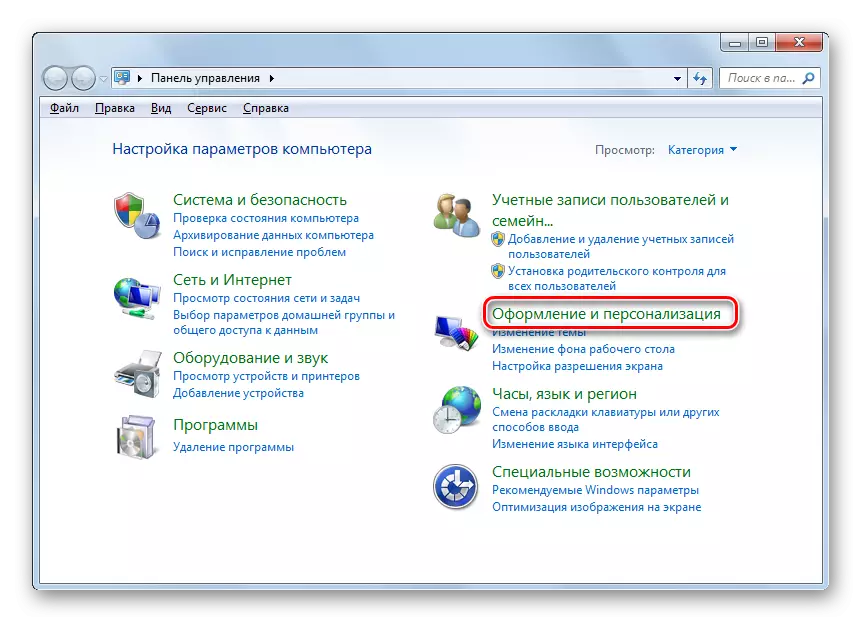
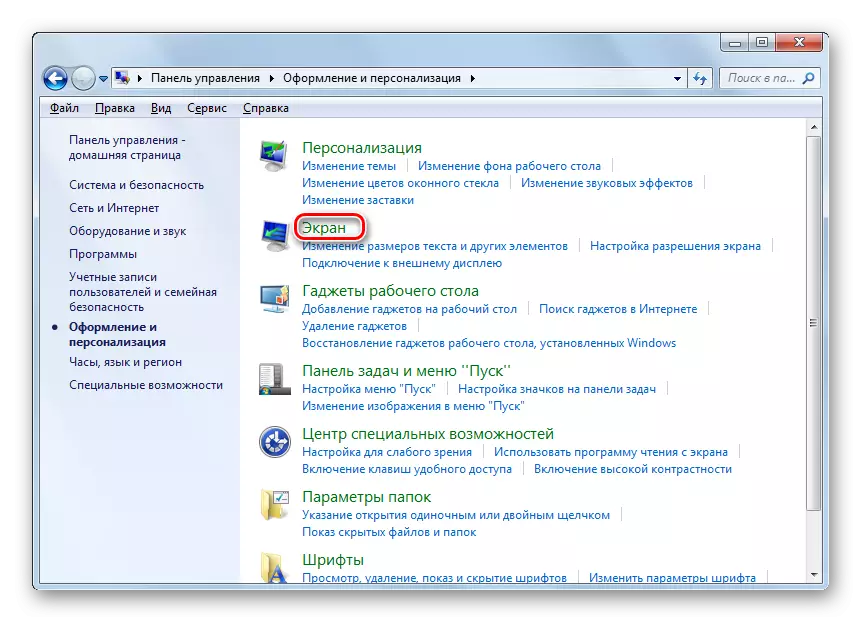
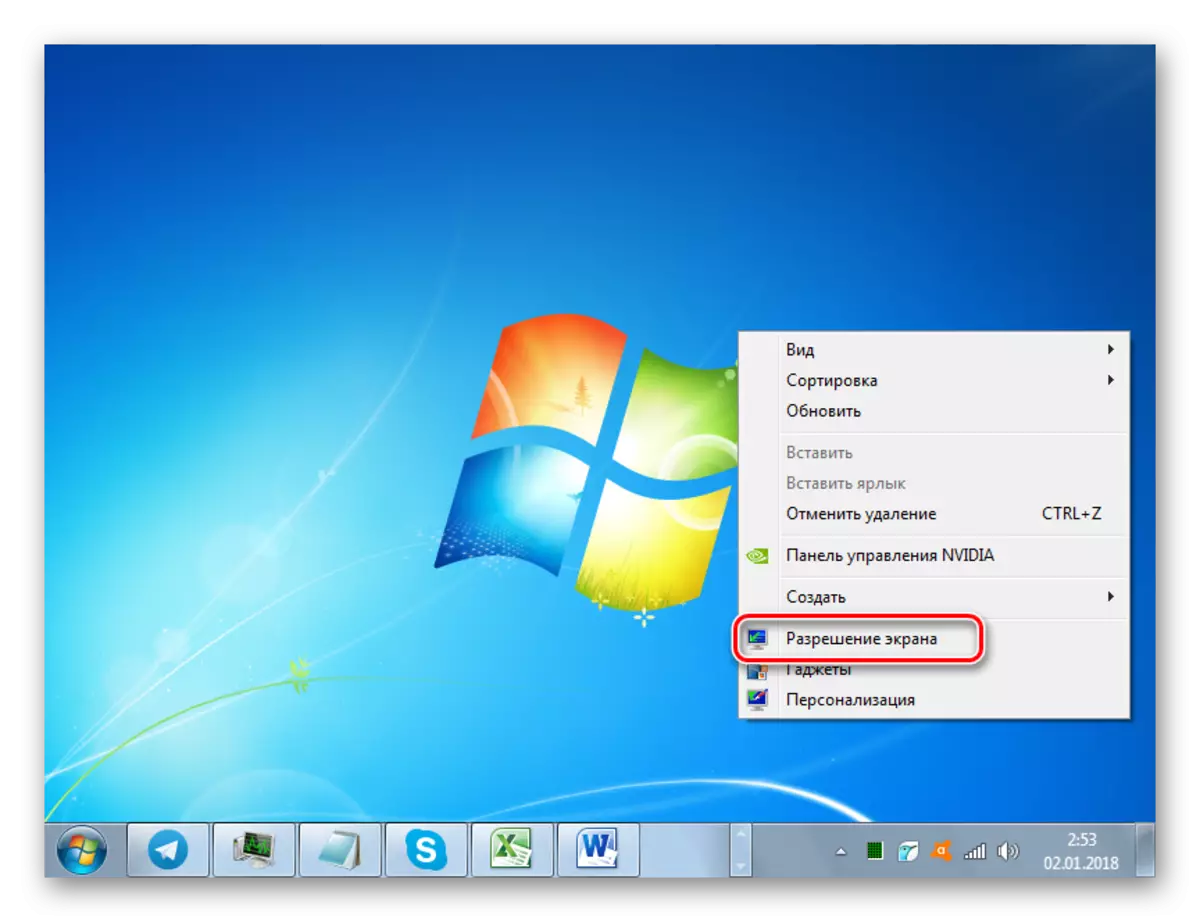
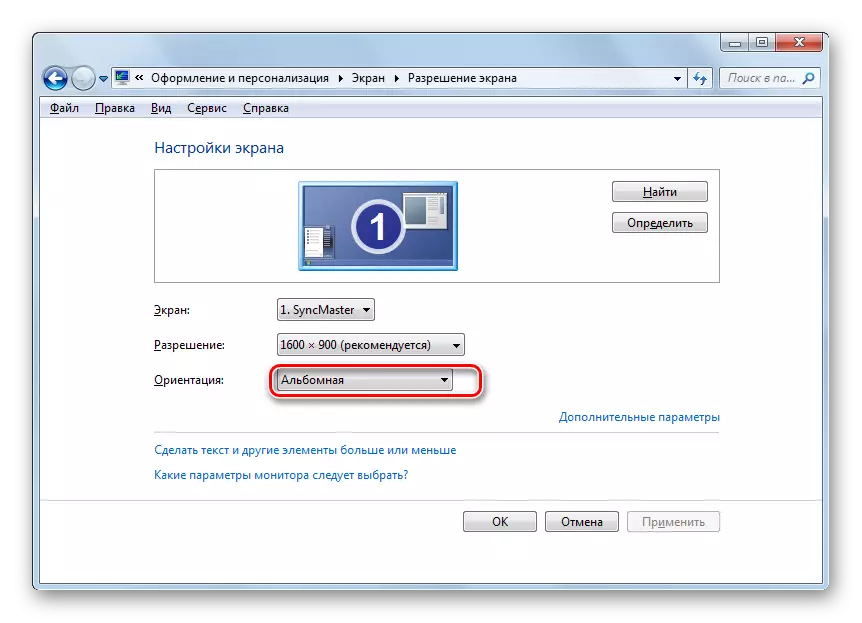
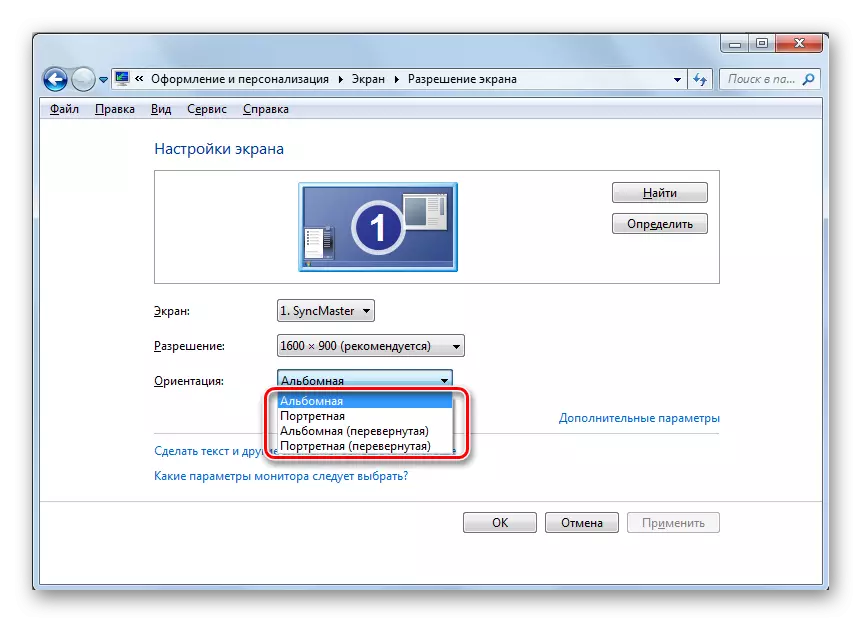

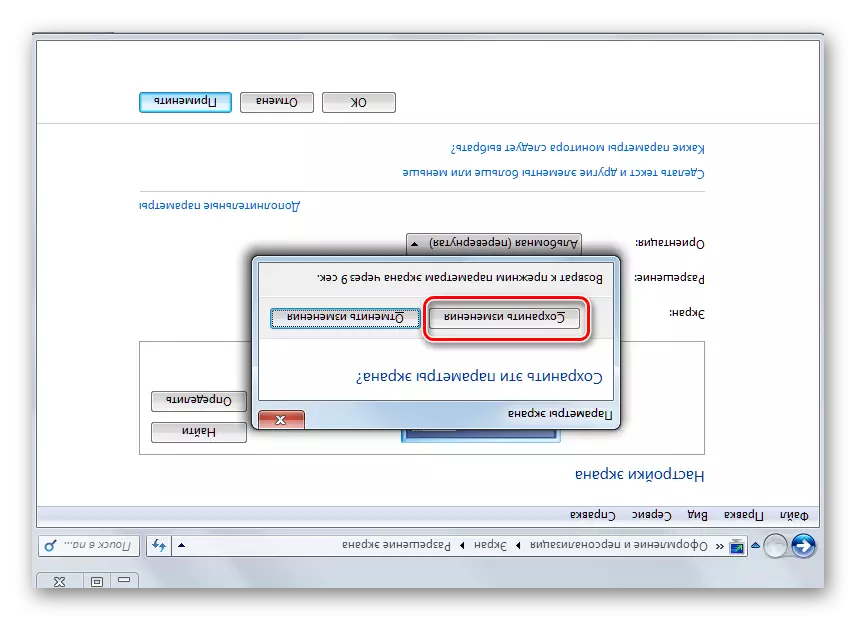
நீங்கள் பார்க்க முடியும் என, விண்டோஸ் 7 உடன் ஒரு மடிக்கணினி மீது திரையில் புரட்ட பல வழிகள் உள்ளன. அவர்களில் சிலர் நிலையான கணினிகளுக்கு பயன்படுத்தப்படலாம். ஒரு குறிப்பிட்ட விருப்பத்தின் தேர்வு உங்கள் தனிப்பட்ட வசதிக்காக மட்டுமல்லாமல், சாதன மாதிரியிலிருந்து மட்டுமல்லாமல், உதாரணமாக, அனைத்து மடிக்கணினிகளும் சூடான விசைகளுடன் பணியைத் தீர்ப்பதற்கான முறையை ஆதரிக்கவில்லை.
